Как и большинство приложений Mac, Parallels Desktop не требует удаления. Просто переместите его в корзину. Чтобы выполнить обновление до новой версии Parallels Desktop, не нужно удалять текущую версию. Она будет автоматически заменена при установке.
Примечание. Эта операция не затронет ваши виртуальные машины. Удаление коснется только самого приложения Parallels Desktop. Информацию об удалении виртуальной машины см. в статье базы знаний KB 5029.
-
Выключите виртуальную машину и выйдите из Parallels Desktop.

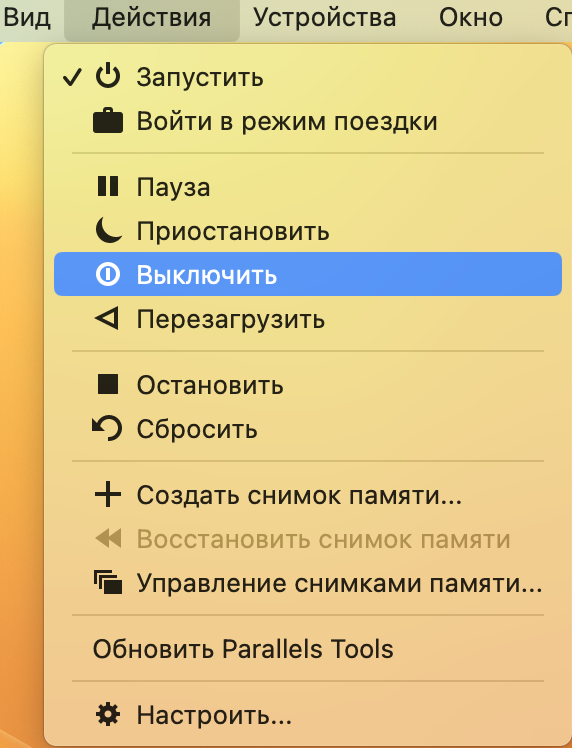
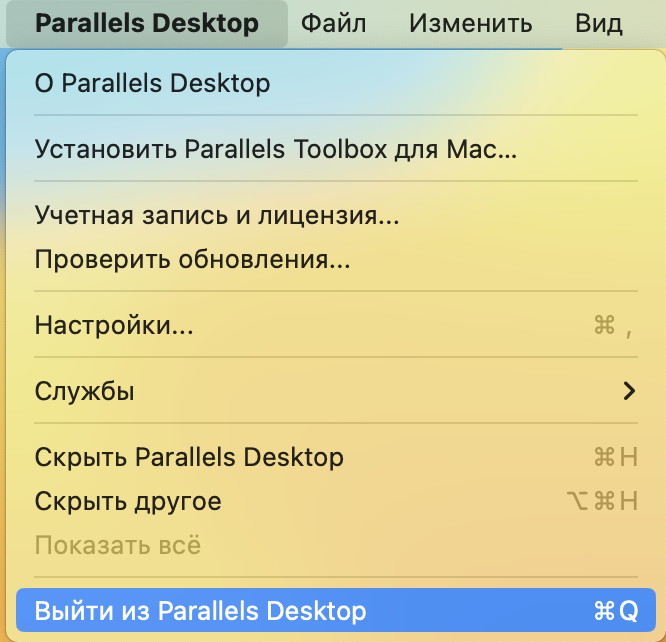
-
Откройте папку Программы и перетащите значок Parallels Desktop в Корзину.
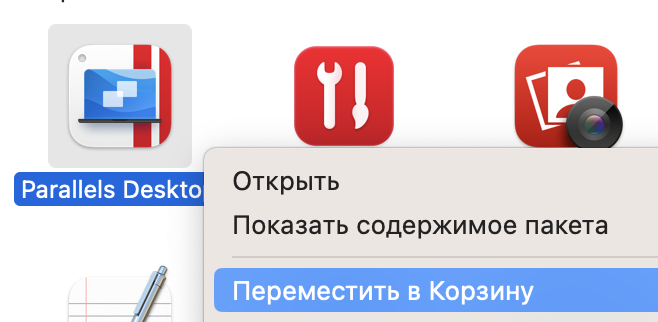
-
Очистите корзину.
Примечание: Если после удаления Parallels Desktop некоторые файлы все еще связаны с приложением вашей виртуальной машины, и вам необходимо сменить приложение, используемое для их открытия, выполните следующие действия:
- На компьютере Mac нажмите на значок Finder в Dock, чтобы открыть Finder.
- Выберите файл, для которого необходимо изменить приложение, которое будет открывать данный файл.
- Выберите Файл > Получить информацию из строки меню в верхней части экрана. Также можно нажать правой кнопкой мыши на файле и выбрать Get Info из контекстного меню.
- В появившемся окне Информация найдите и нажмите на стрелку рядом с пунктом Открыть с помощью..
- Нажмите на всплывающее меню, чтобы увидеть список доступных приложений, и выберите нужное приложение для открытия файла.
- Если вы хотите открыть все файлы одного типа с помощью выбранного приложения, нажмите кнопку Change All button..
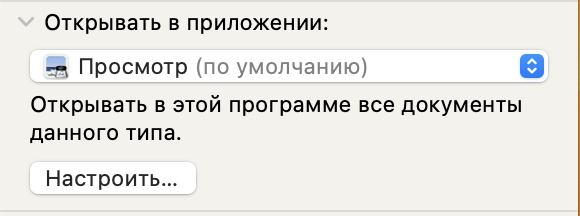
Выполнив эти действия, вы измените приложение по умолчанию, связанное с типом файла, и обеспечите его открытие с помощью нужного приложения на вашем Mac.
Was this article helpful?
Tell us how we can improve it.